Cara menggunakan NameDrop di iPhone, cukup dekatkan perangkat
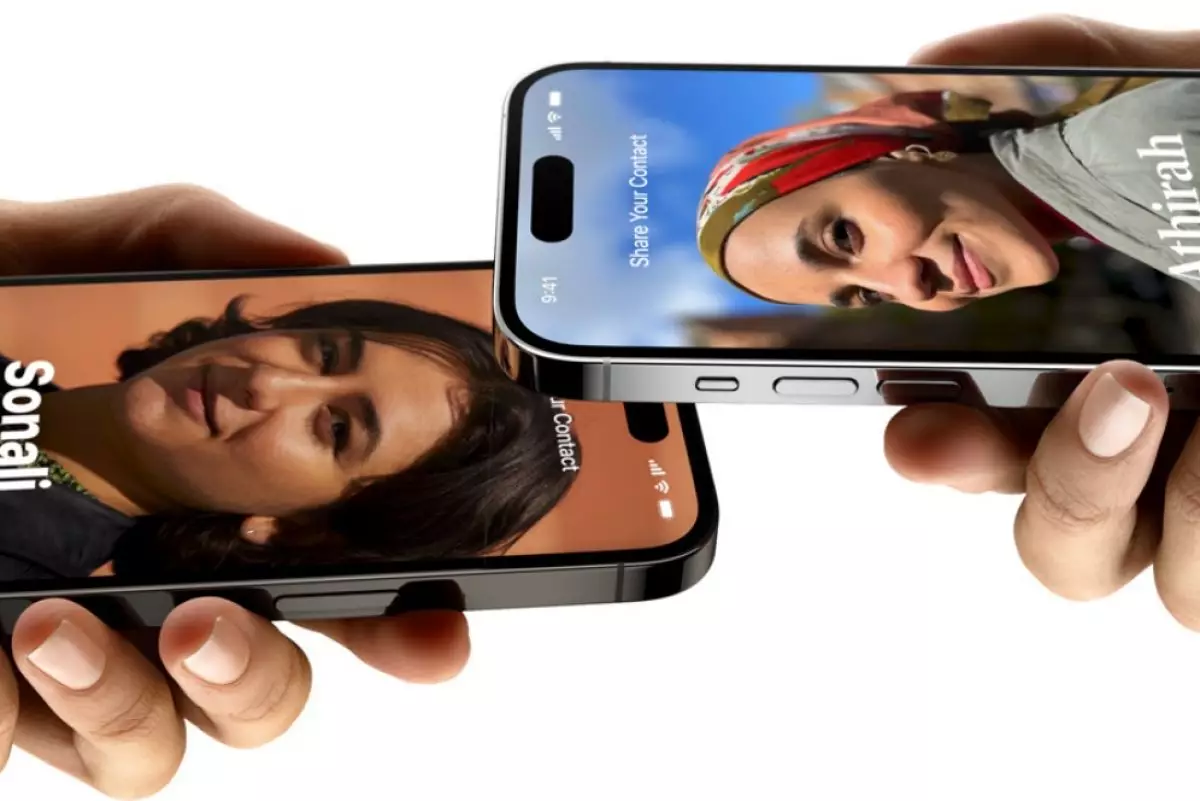
foto: apple
Techno.id - Pada iOS 17, ada cara baru untuk melakukan AirDrop, yakni NameDrop. Jadi, kamu tidak perlu lagi meminta orang lain untuk memunculkan nama atau nomor telepon, cukup dengan mendekatkan iPhone saja.
Dengan menggunakan NameDrop, kamu dapat berbagi kontak, foto, video, file, dan lainnya dengan siapa saja yang memiliki iPhone. Caranya sama seperti AirDrop.
Nah untuk menggunakan NameDrop, iPhone kamu dan iPhone orang lain harus sama-sama menjalankan iOS 17. Satu hal lagi yang harus diperhatikan, fitur NameDrop hanya didukung pada iPhone XS dan yang lebih baru. Berikut langkah-langkah yang harus kamu lakukan untuk mengaktifkan AirDrop di iPhone.
1. Buka Pengaturan, gulir ke bawah ke Umum, dan pilih AirDrop.
2. Sekarang, aktifkan Bringing Devices Together di bawah bagian Start Sharing By.
3. Kamu dapat menukar nomor dengan NameDrop. Dengan mengaktifkan opsi ini, kamu juga dapat berbagi foto, video, dan lainnya menggunakan NameDrop.

Setelah opsi Bringing Devices Together diaktifkan, menggunakan NameDrop sama sederhananya dengan AirDrop
1. Untuk berbagi kontak, cukup dekatkan iPhone dan tahan di bagian atas iPhone lainnya.
2. Cahaya akan muncul dari bagian atas kedua perangkat untuk menandakan bahwa koneksi sedang dibuat.
3. Tahan hingga NameDrop muncul di kedua layar.
4. Setelah selesai, kamu dan penerima dapat memilih dari dua opsi. Pertama, kamu dapat memilih ‘Terima Saja’ dan menerima kartu kontak iPhone lainnya. Atau, kamu dapat memilih ‘Bagikan’, yang memungkinkan kamu menerima kartu kontak iPhone lain dan membagikan kartu kontak kamu juga. Jika kamu berubah pikiran dan ingin membatalkan prosesnya, jauhkan kedua iPhone satu sama lain sebelum NameDrop selesai.

Lantas bagaimana jika kamu ingin berbagi foto, video, dan lainnya? Begini caranya
1. Buka foto, video, atau file yang ingin kamu bagikan.
2. Pilih untuk berbagi file dan pilih AirDrop.
3. Satukan kedua iPhone dan pegang di atas satu sama lain. Jika bukan iPhone, pilih perangkat dari daftar.
4. Pastikan kedua iPhone telah mengaktifkan AirDrop dan diatur ke Kontak. Jika kontak tidak tersimpan di iPhone kamu, pilih Semua Orang selama 10 menit.
RECOMMENDED ARTICLE
- 6 Langkah mudah kalibrasi baterai iPhone, bisa memperpanjang masa pakai
- Mengulik deretan fitur baru iOS 17, dari pesan suara langsung sampai daftar putar kolaboratif musik
- Cara membuat tampilan layar beranda iPhone kamu jadi lebih estetik
- 4 Fakta yang perlu diketahui mengenai port USB-C iPhone 15 Series
- Diterpa isu miring soal radiasi, Apple bakal merilis pembaruan perangkat lunak untuk iPhone 12
HOW TO
-

10 Metode mudah dan gratis menghapus tanda air/ Watermark dari file PDF, sekali klik selesai
-

Cara nyalakan dan matikan PC Windows 11 lewat HP Android menggunakan aplikasi khusus
-

Cara perbaiki foto terlihat pecah dan muncul artefak di HP Android dengan aplikasi, gampang!
-

Cara menggunakan Remote Desktop Windows 10/11 (RDP), ini panduan lengkap dan troubleshooting
-

Cara shareloc ke orang terdekat jika WA down di Android, bisa simpan informasi medis juga
TECHPEDIA
-

Bisakah dapat Robux di Roblox secara gratis? Ini 10 faktanya agar tidak tergoda penipu
-

Detik-detik gelombang radio lawan sensor Jepang dan siarkan proklamasi kemerdekaan RI ke penjuru dunia
-

8 Penyebab charger ponsel mudah panas, jangan pakai adaptor abal-abal yang berbahaya!
-

Cara kerja peringatan dini tsunami Jepang, bisa deteksi bencana 10-20 detik sebelum datang
-

5 Tanggal Steam Sale paling populer yang termurah, game harga ratusan ribu bisa dapat diskon 90%
LATEST ARTICLE
HOW TO Selengkapnya >
-
![10 Metode mudah dan gratis menghapus tanda air/ Watermark dari file PDF, sekali klik selesai]()
10 Metode mudah dan gratis menghapus tanda air/ Watermark dari file PDF, sekali klik selesai
-
![Cara nyalakan dan matikan PC Windows 11 lewat HP Android menggunakan aplikasi khusus]()
Cara nyalakan dan matikan PC Windows 11 lewat HP Android menggunakan aplikasi khusus
-
![Cara perbaiki foto terlihat pecah dan muncul artefak di HP Android dengan aplikasi, gampang!]()
Cara perbaiki foto terlihat pecah dan muncul artefak di HP Android dengan aplikasi, gampang!
-
![Cara menggunakan Remote Desktop Windows 10/11 (RDP), ini panduan lengkap dan troubleshooting]()
Cara menggunakan Remote Desktop Windows 10/11 (RDP), ini panduan lengkap dan troubleshooting


















